Урок по информатике для 5 класса «Освоение основных клавиш клавиатуры на примере набора текста в Блокноте»


 Муниципальное бюджетное общеобразовательное учреждение
Муниципальное бюджетное общеобразовательное учреждение
Греково-Степановская средняя общеобразовательная школа
по информатике
для 5 класса
«Освоение основных клавиш клавиатуры на примере набора текста в Блокноте»
Учитель
математики
и информатики
Киселева Л. А.
2011 – 2012 учебный год
Цели: дать учащимся представление о компьютере как инст рументе обработки текстовой информации; познакомить с устройством клавиатуры, как основным средством ввода текстовой информации.
Задачи урока:
Образовательные:
сформировать знания основных группы клавиш клавиатуры;
сформировать умение решать информационные задачи с использованием компьютера;
сформировать навыки набора текстовой информации.
Воспитательные:
активация взаимодействия между учащимися;
воспитание у учащихся навыков самостоятельности, ответственности за себя и других членов коллектива.
Развивающие:
развитие логического мышления, познавательного интереса.
Оборудование:
Компьютеры;
мультимедийный проектор;
презентация “Клавиатура”;
тесты;
тексты с практической работой.
Ход урока
I. Организационный момент
Приветствие учащихся, проверка готовности к уроку, сообщение плана урока.
II. Проверка изученного ранее материала
Тестовая работа
1. Запустить программу или открыть документ можно:
а) двойным щелчком; в) щелчком;
б) протягиванием; г) перетаскиванием.
2. Рабочий стол - это:
а) программа; в) ярлык;
б) рабочая область экрана; г) значок.
3. Графическое изображение объекта в Windows:
а) ярлык; в) рисунок;
б) рабочая область экрана; г) значок.
4. Какая строка окна программы отображает имя открытого документа:
а) строка состояния; в) строка меню;
б) строка заголовка; г) панель форматирования.
5. Какой элемент окна программы служит для просмотра объектов, не поместившихся в окне:
а) полоса прокрутки; в) кнопка закрытия окна;
б) строка меню; г) кнопка сворачивания окна.
III. Актуализация знаний
- Вставьте пропущенные слова.
Оглянись, дружок, вокруг!
Вот … (компьютер) – верный друг.
Он всегда тебе поможет:
Сложит, вычтет и умножит!
Наверху машины всей
Размещается … (дисплей) –
Словно смелый капитан!
А на нём – горит экран.
Ну а рядом - главный блок:
Там бежит электроток
К самым важным микросхемам.
Этот блок зовут... (системным).
Он читает, он считает,
Сотни слов запоминает!
Он мыслитель - хоть куда!
Только знаешь, в чем беда?
Выключаешь - все забудет,
Ничего он знать не будет –
Прямо как Рассеянный
С улицы Бассейной!
В упаковке, как конфета,
Быстро вертится... (дискета) –
Там записаны программы
И для папы, и для мамы!
Это вот - ... (клавиатура).
Вот где пальцам физкультура
И гимнастика нужна!
А вот это - ... (принтер), братцы.
Тут нам надо разобраться,
Для чего же этот ящик?
Он в себя бумагу втащит,
И сейчас же буквы, точки,
Запятые - строчка к строчке –
Напечатает в момент!
Очень нужный инструмент.
В зоопарке есть зайчишка.
У компьютера есть... (мышка).
Эта мышка не простая,
Эта мышка вот какая:
Скромный серый колобок,
Длинный тонкий проводок,
Ну а на коробке –
Две или три кнопки.
Вот теперь, дружок, немного
Ты с компьютером знаком.
Если дальняя дорога
Приведет его в твой дом,
То скажи ты всем вокруг:
«Вот компьютер - верный друг!»
В. Агафонов
- Какие информационные процессы выполняют названные устройства? Назовите отдельно устройства ввода компьютера.
IV. Изучение новой темы. (Рассказ сопровождается презентацией)
Клавиатура - основное устройство ввода информации. Вы уже знаете, что с помощью нее можно вводить числовую и текс товую информацию. Клавиатура имеет более 100 клавиш, которые условно объединены в несколько групп:
Функциональные клавиши (F1-F12). Эти клавиши нахо дятся в верхней части клавиатуры. Клавиша F1 используется для получения справки практически во всех программах, клавиши F2-F12 в зависимости от работающей программы выполняют различные действия. Посмотрите внимательно на верхнюю часть клавиатуры.
Алфавитно-цифровые клавиши служат для ввода букв, чисел, различных знаков, соответствующих изображенным на этих клавишах.
Клавиши управления курсором. Курсор - это экранный элемент, который указывает на место ввода символа. Клавиши со стрелками перемещают курсор на одну пози цию вверх, вниз, вправо, влево.
Page Up - перевод курсора на страницу вверх.
Page Down - перевод курсора на страницу вниз.
Ноmе - перевод курсора в начало строки.
End - перевод курсора в конец строки.
Insert - переключение режима вставка/замена символа.
Delete - удаление символа справа или в позиции курсора.
Специальные клавиши. Этой группой клавиш пользуются достаточно часто, поэтому они расположены для удобства слева и справа от алфавитно-цифровых клавиш.
Shift + {буква} - ввод прописной буквы, знака препинания.
Caps Lock - включение/выключение режима ввода пропис ных букв.
Enter - завершение ввода команды или завершение ввода абзаца при наборе текста.
Alt, Ctrl, Shift - использование совместно с другими кла вишами.
Esc - отмена последней команды.
Tab - ввод позиции табуляции при наборе текста.
Backspace - удаление символа слева от курсора.
Клавиша пробел (большая клавиша в нижней части клавиа туры) отделяет слова друг от друга.
Дополнительная клавиатура. Важно заметить, что при нажатии на клавишу Num Lock загорается индикатор, и клавиша ми с цифрами, а также знаками арифметических операций можно пользоваться как калькуляторе. При выключенном индикаторе работает режим управления курсором.
Знак «+» между названиями клавиш означает одновременное нажатие обеих клавиш.
V. Закрепление изученного материала
Какое слово получится из исходного после того, как будут нажаты указанные клавиши? (Самостоятельно.)
КОТǀЁНОК (Кот) 



МАРТǀЫШКА (Мышка) 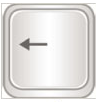
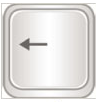
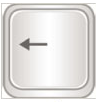


 КОРОВǀА (Кора)
КОРОВǀА (Кора) ![]()
![]()
БǀЛОКНОТ (Окно) ![]()






МǀАРКА (Маска) 


И
![]()


VI. Танцевальная физкультминутка.
VII. Практическая работа.
Наведите указатель мыши на кнопку Пуск на Панели задач, щелкните левой клавишей - появится главное меню.
Подведите указатель мыши к пункту Программы - откро ется следующее (вложенное) меню с перечнем программ установленных на компьютере.
Подведите указатель мыши к пункту Стандартные, в по явившемся меню найдите программу Блокнот и запустите ее, щелкнув левой клавишей мыши.
Наберите слова по образцу, установив курсор в указанной позиции слова. Нажмите указанные клавиши.
ямщ|ик 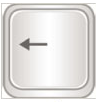
![]()
![]() (ящик)
(ящик)
Т А О
![]()




![]() (доска) к|орона
(доска) к|орона 




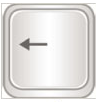
![]() (крот)
(крот)
О![]()
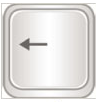

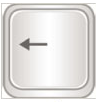

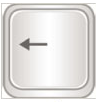
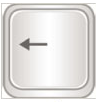
![]()
![]()
(слон)
Введите свои имя, отчество, фамилию. С помощью клавиш Shift + буква осуществляется ввод заглавной буквы.
Наберите слово «информация». Для ввода заглавных букв используйте Caps Lock.
Отмените режим ввода заглавных букв повторным нажати ем клавиши Caps Lock. Наберите слово «информация».
Проведите эксперимент и установите, какая комбинация клавиш осуществляет переключение клавиатуры с режима ввода русских букв на режим ввода латинских букв: Alt слева + Shift, Alt справа + Shift, Ctrl + Shift. Для этого наберите букву «ы», если появилась буква «s», то одновре менно нажмите первую комбинацию клавиш. Повторите набор буквы «ы» снова. Если результат не изменился, то попробуйте набрать следующие комбинации клавиш.
Наберите названия клавиш, которые переключают кла виатуру с режима ввода латинских букв на режим ввода русских букв.
Установите на клавиатуре режим ввода русских букв. За полните второй столбец таблицы символами, которые полу чаются нажатием комбинации клавиш, указанных в первом столбце. Переключите клавиатуру в режим ввода латинских букв и заполните третий столбец.
Комбинация клавиш
Режим ввода русских букв
Режим ввода латинских букв
Shift + 1
Shift + 2
Shift + 3
Shift + 4
Shift + 5
Shift + 6
Shift + 7
VIII. Подведение итогов урока
Давайте вспомним то, что мы сегодня изучили на уроке. (Ответы на загадки)
Вот сижу я за компьютером
И хочу писать слова.
Жаль, что тут язык английский.
Помогите мне, друзья.
С помощью, каких клавиш можно поменять язык ввода с клавиатуры? (Ctrl + Shift, Alt слева + Shift.) Каким еще способом это можно сделать? (С помощью индикатора языка на панели задач.)
Имя свое я хочу записать.
Где бы заглавную букву сыскать?
(Для ввода заглавной буквы следует нажать одновременно клавишу с нужной буквой и клавишу Shift.)
Вновь проблема — в конце строчки
Я забыл поставить точку.
Как быстро мне туда попасть опять,
Чтобы время даром не терять?
(Нажать клавишу End.)
Два слова слились.
Что наделал — беда!
Скорей разделите
Мне их, детвора.
(Подводим курсор в нужное место и нажимаем клавишу пробела.)
IX. Домашнее задание. П.Р. № 4 (теория)
X. Рефлексия урока.
На уроке было Некоторые моменты Многое на уроке,
всё понятно, урок на уроке не понятны, было не понятно понравился. но было интересно. урок не понравился.

Нравится материал? Поддержи автора!
Ещё документы из категории информатика:
Чтобы скачать документ, порекомендуйте, пожалуйста, его своим друзьям в любой соц. сети.
После чего кнопка «СКАЧАТЬ» станет доступной!
Кнопочки находятся чуть ниже. Спасибо!
Кнопки:
Скачать документ